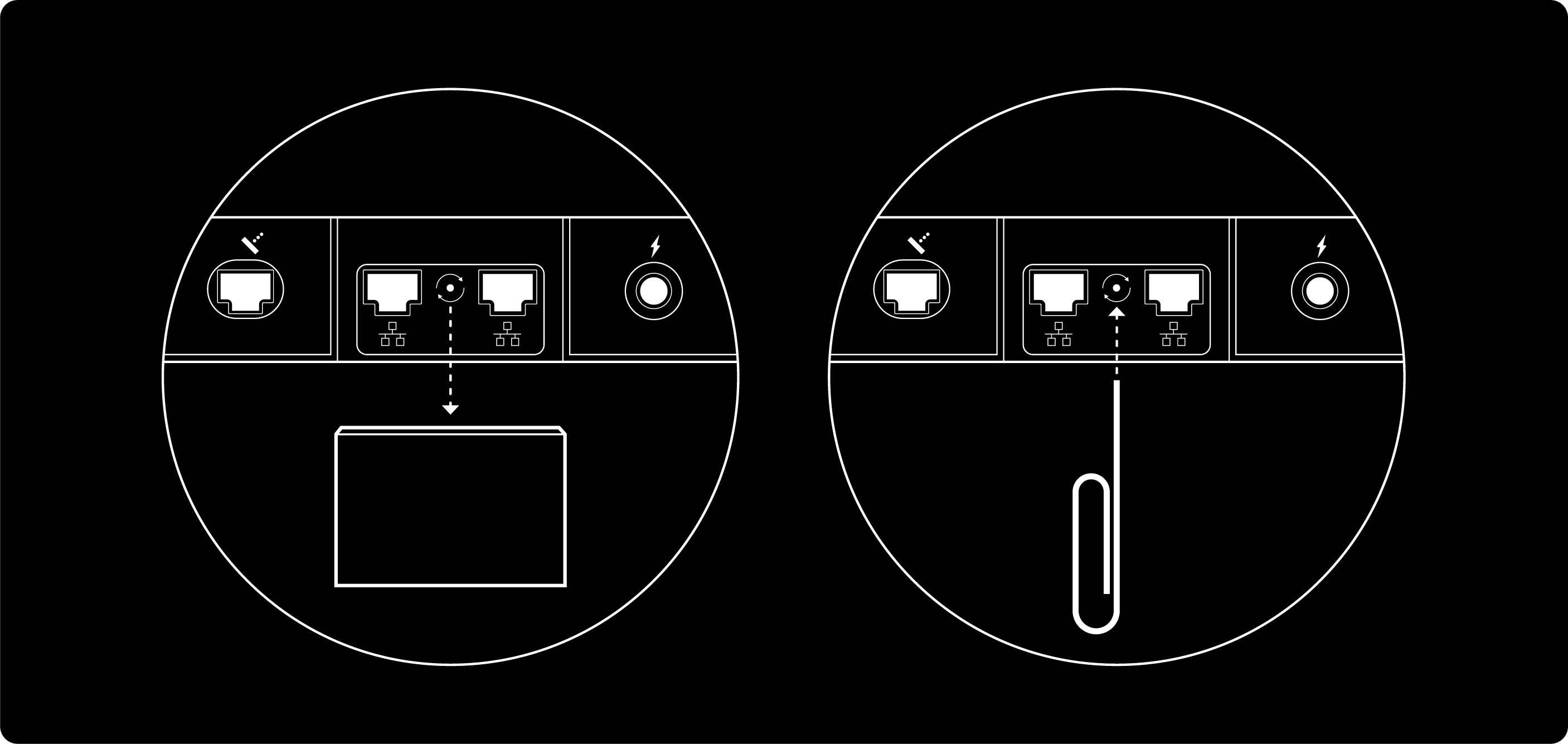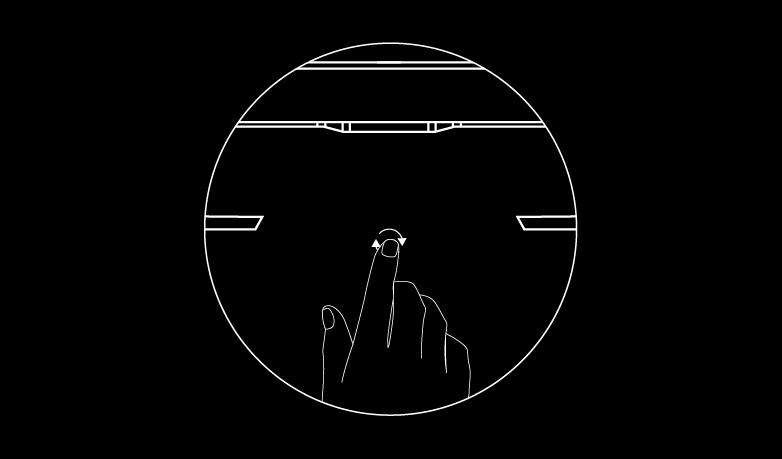Si vous oubliez votre mot de passe et que vous n'avez pas l'app Starlink, ou si vous rencontrez des problèmes pendant l'installation et que vous ne pouvez pas vous connecter à Starlink, vous pouvez réinitialiser manuellement votre routeur Starlink. La réinitialisation efface le nom de votre réseau Wi-Fi, votre mot de passe et d'autres paramètres.
App Starlink (recommandée) :
- Connectez-vous à votre réseau Wi-Fi Starlink et ouvrez l'app Starlink.
- Appuyez sur Paramètres > Routeur > Réinitialiser.
- Faites glisser le curseur pour réinitialiser votre routeur Starlink.
Remarque importante :
- Si le routeur Starlink n'est pas associé à votre compte ou connecté à Internet, les instructions de réinitialisation manuelle s'affichent.
- La réinitialisation à l'aide de l'app Starlink n'est pas disponible si votre routeur est en mode de contournement.
- Le nom du réseau Wi-Fi par défaut apparaît comme « STARLINK » dans les paramètres Wi-Fi de l'appareil.
- Pour en savoir plus sur le nom et les mots de passe du réseau Wi-Fi, consultez notre rubrique d'assistance ici.
Réinitialisation avec le routeur :
Routeur Mini :
- Repérez l'icône et le bouton de réinitialisation à l'arrière du routeur.
- Appuyez brièvement sur le bouton à l'aide d'un objet comme un trombone. Le voyant situé à l'avant du routeur devrait clignoter rapidement pendant quelques secondes.
- Attendez quelques minutes que le routeur redémarre. Le voyant DEL clignotera lentement en blanc une fois le redémarrage du routeur terminé.
Routeur de 3e génération :
- Repérez l'icône et le bouton de réinitialisation sous le capuchon du port LAN à l'arrière du routeur.
- Appuyez brièvement sur le bouton à l'aide d'un objet comme un trombone. Le voyant à l'avant du routeur devrait clignoter rapidement pendant quelques secondes.
- Connectez-vous à STARLINK depuis la liste des connexions Wi-Fi disponibles sur votre appareil.
- Une fois connecté, vous pouvez configurer le nom et le mot de passe de votre réseau Wi-Fi dans les paramètres de l'app Starlink.
* Ouvrez l'app Starlink > Paramètres > Routeur > entrez le nom et le mot de passe du réseau Wi-Fi que vous voulez > Enregistrer.
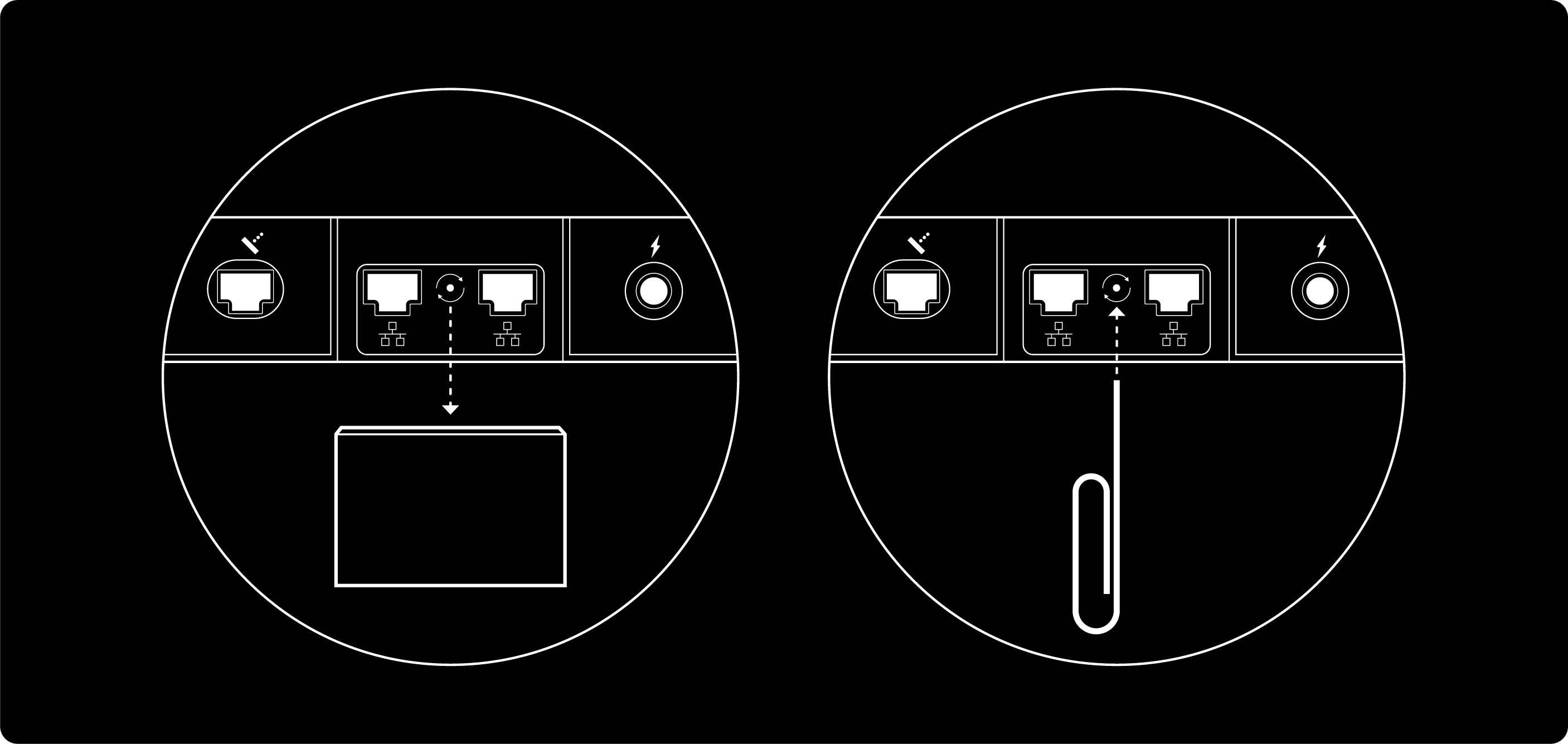
Starlink Mini :
- Réinitialisez le Starlink Mini à l'aide du bouton de réinitialisation situé à l'arrière de l'appareil.
- Appuyez fermement jusqu'à ce que vous entendiez un clic et maintenez enfoncé pendant trois secondes.
- Le voyant à DEL clignotera rapidement et s'éteindra une fois le processus terminé.
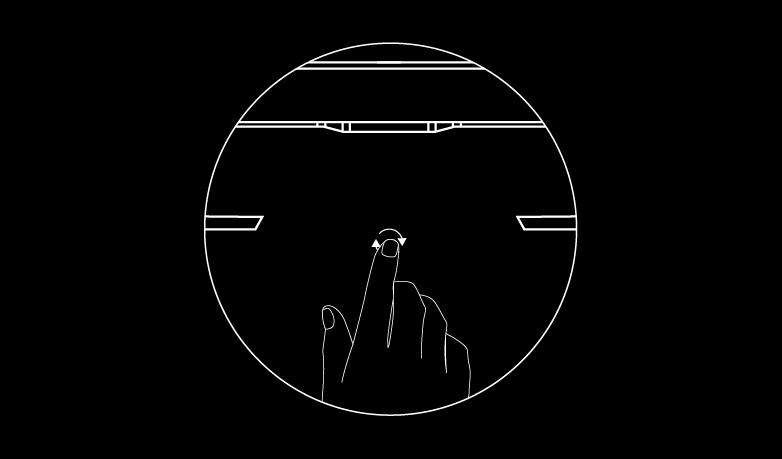
Routeur de 2e génération :
- Mettez sous tension (débranchez et rebranchez) six fois de suite à un intervalle d'environ deux à trois secondes (probablement aussi vite que vous êtes capable de brancher et débrancher l'appareil).
- Le routeur prendra quelques minutes pour redémarrer et le service sera interrompu jusqu'à ce que vous ayez terminé la nouvelle configuration. Une fois l'opération terminée, un voyant blanc s'allumera au bas du routeur. Il n'y a aucun voyant à l'avant du routeur.
- Connectez-vous à « STARLINK » à partir de la liste des connexions Wi-Fi disponibles sur votre appareil.
- Une fois connecté, vous pouvez configurer le nom et le mot de passe de votre réseau Wi-Fi dans les paramètres de l'app Starlink.
* Ouvrez l'app Starlink > Paramètres > Routeur > entrez le nom et le mot de passe du réseau Wi-Fi que vous voulez > Enregistrer.
** Si des nœuds maillés Starlink sont connectés, vous devrez aussi les réinitialiser après avoir réinitialisé votre routeur principal.**
Maillage – Routeur de 2e génération :
- Mettez le maillage sous tension (débranchez-le, puis rebranchez-le) six fois de suite.
- Lors de la réparation du nœud, assurez-vous de vous connecter au réseau de votre routeur Starlink principal (et non au nouveau réseau de votre nœud maillé qui apparaît après le branchement).
- Ouvrez l'app Starlink. Après une à deux minutes, l'app Starlink vous enverra la notification « JUMELER UN NŒUD MAILLÉ ».
Routeur de 1e génération :
- Appuyez délicatement sur le bouton situé au bas du routeur à l'aide d'un objet comme un trombone.
- Le voyant deviendra brièvement bleu. Attendez que le voyant devienne blanc fixe. Le routeur prendra quelques minutes pour redémarrer et le service sera interrompu jusqu'à ce que vous ayez terminé la nouvelle configuration.
- Connectez-vous à « STARLINK » à partir de la liste des connexions Wi-Fi disponibles sur votre appareil.
- Une fois connecté, vous pouvez configurer le nom et le mot de passe de votre réseau Wi-Fi dans les paramètres de l'app Starlink.
* Ouvrez l'app Starlink > Paramètres > Routeur > entrez le nom et le mot de passe du réseau Wi-Fi que vous voulez > Enregistrer.
Rubriques recommandées :
Comment modifier le nom et le mot de passe de mon réseau Wi-Fi (nom de réseau sans fil)?